
See tarkvara hoiab teie draiverid töökorras ja hoiab teid kaitstuna tavaliste arvutivigade ja riistvaratõrgete eest. Kontrollige kõiki draivereid nüüd kolme lihtsa sammuga:
- Laadige alla DriverFix (kinnitatud allalaadimisfail).
- Klõpsake nuppu Käivitage skannimine leida kõik probleemsed draiverid.
- Klõpsake nuppu Draiverite värskendamine uute versioonide saamiseks ja süsteemi talitlushäirete vältimiseks.
- DriverFixi on alla laadinud 0 lugejaid sel kuul.
Me kõik tahame, et meie kell Windows 10 või Windows 8.1 oleks väga täpne, kuid mis siis, kui soovite teada saada, kuidas kella täpsust kontrollida Windows 10 või Windows 8.1? See kontroll tehakse väga lihtsalt ja siis võite olla kindel, et teie kell töötab kõige täpsemal kellaajal.
Windows 8.1 või Windows 10-l on funktsioon nimega Windows Time Service ja see on spetsiaalselt loodud kellaaja kontrollimiseks ning ka kellaaja ja kuupäeva sünkroonimiseks üks kord seitsme päeva jooksul. Kontrollime kella täpsust, võrreldes seda aatomkellaga ja vaatame, kas see on nii täpne kui peaks.
Kontrollige Windows 10-s kella täpsust: kuidas seda teha?
- Avage oma kell Windows 8.1 või Windows 10 seadmes, klõpsates või koputades seda Windowsi tegumiribal ja laske sellel töötada.
- Nüüd minge allolevale lingile, et kuvada rakendus, mille aja täpsus on vahemikus 0,02 kuni 0,08 sekundit.
Juurdepääsu rakendus aja täpsuse jaoks (Time.is) - Kontrollige ja vaadake oma kella täpsust, võrreldes seda ülaloleval lingil kuvatud aatomkellaga.
Samuti saate oma kella reguleerida, muutes Interneti ajaserverit, tehes alltoodud lühikesi samme:
- Topeltklõpsake või puudutage Windows 8.1 või Windows 10 tegumiribal kuvatud aega.
- Vasakklõps või puudutage nuppu „Muuda kuupäeva ja kellaaja sätteid”.
- Vasakklõps või puudutage akna ülaservas asuvat vahekaarti Interneti-aeg.
- Vasakklõps või puudutage käsku „Muuda sätteid”.
- Teil on seal rippmenüü „Server” kõrval rippmenüü, kus saate oma äranägemise järgi valida ajaserveri.
- Pärast serveri valimist võite vasakklõpsata või puudutada nuppu “OK” ja sulgeda avatud aknad.
- Kontrollige ja vaadake, kuidas teie kella täpsus töötab teise aja serveriga, võrreldes seda kellaga, mis on postitatud ülaloleval lingil (Time.is).
Kui kontrollisite oma kella ja see ei näita õiget aega, võiksite selle parandada. Võite proovida seda ise parandada ja määrata aja teatud ajaperioodil või valida üks meie juhenditest parandage oma kella. Viimasel ajal on WIndows saanud Microsofti käest mõned värskendused, kuid seda ei tea kunagi.
See on väga kiire meetod, kuidas kontrollida oma Windows 8.1 või Windows 10 kella täpsust. Kui teil on muid küsimusi seoses kellade täpsuse kontrollimisega Windows 8.1, Windows 10, kirjutage meile allpool lehe kommentaaride jaotises.
LOE KA: Miks teie arvuti kell maha jääb ja kuidas seda parandada
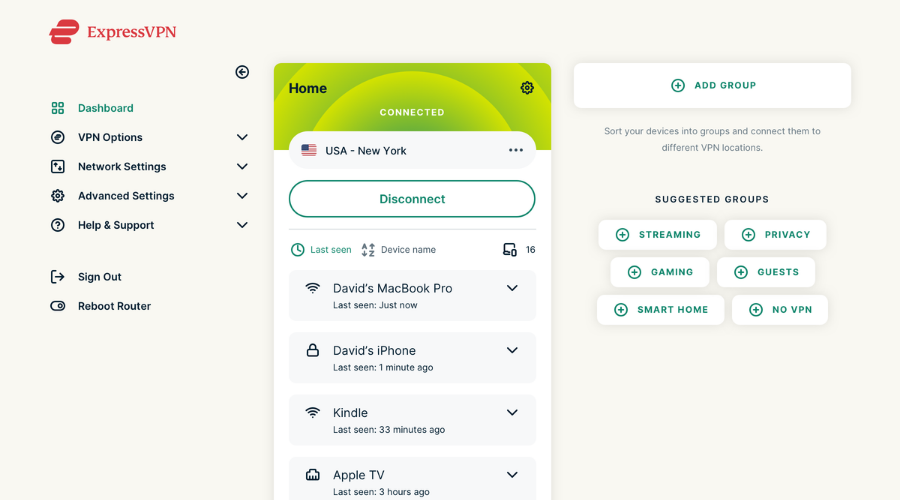
![I 10 Migliori Antivirus arvuti kohta koos Basso Consumoga [Guida 2023]](/f/b7bc5ce52e0a5a28d2dbea96865fc351.jpg?width=300&height=460)
![10 melhores navegadores leves para PC [testados para uso de RAM]](/f/2719005672e6d718ab90770b48a8caf8.png?width=300&height=460)